把动物照片转成水彩画效果的PS滤镜教程
时间:2022-03-08 12:29:32|栏目:PS滤镜教程|点击: 次
作者在制作水彩画效果的时候引入了智能对象和智能滤镜,这样就非常方便管理和修改,如下面的效果直接在一个图层就可以全部完成,感兴趣的朋友让我们一起来学习吧。
最终效果
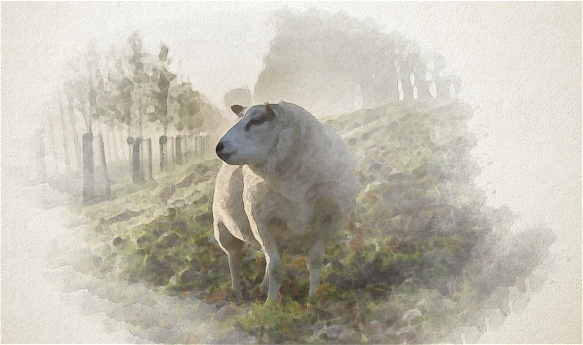
1、用PS打开一张图片,把图片转为智能对象。

2、滤镜 > 滤镜库 > 艺术效果 > 干画笔,画笔大小:10;画笔细节:10;纹理:1。

3、滤镜 > 滤镜库 > 木刻,画笔色阶数:5;边缘简化度:4;边缘逼真度:1;把鼠标放在木刻滤镜库这一图层上,右键:编辑智能滤镜混合选项 > 模式:点光。
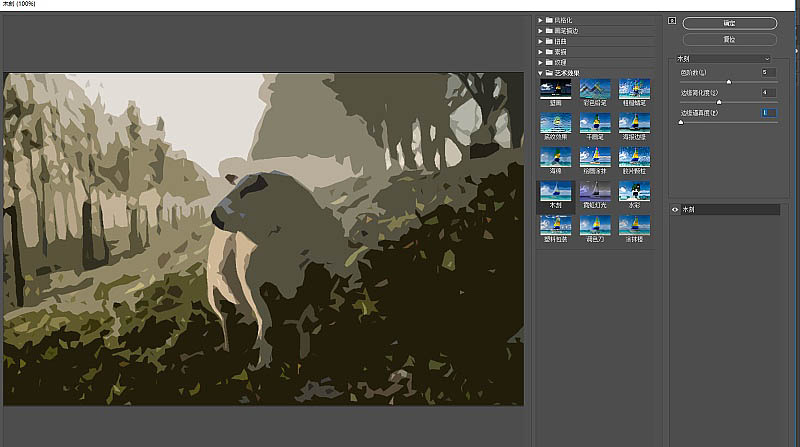
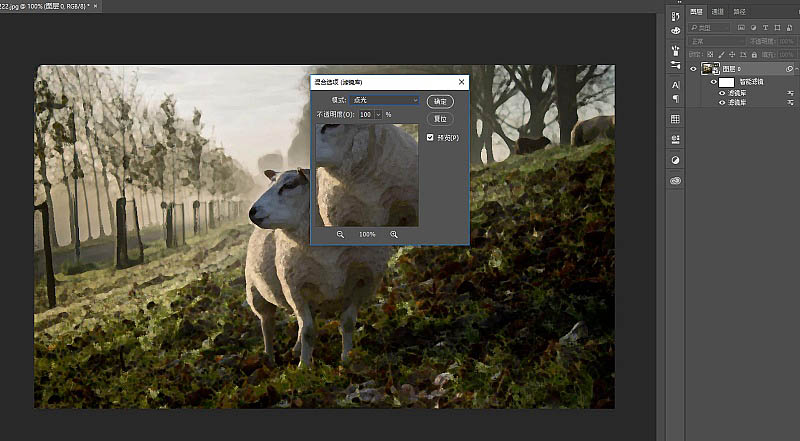
4、对图片滤镜 > 模糊 > 特殊模糊:半径:5;阔值:100;品质:高;把鼠标放在特殊模糊这一图层上,右键:编辑智能滤镜混合选项 > 模式:滤色,透明度:50%。
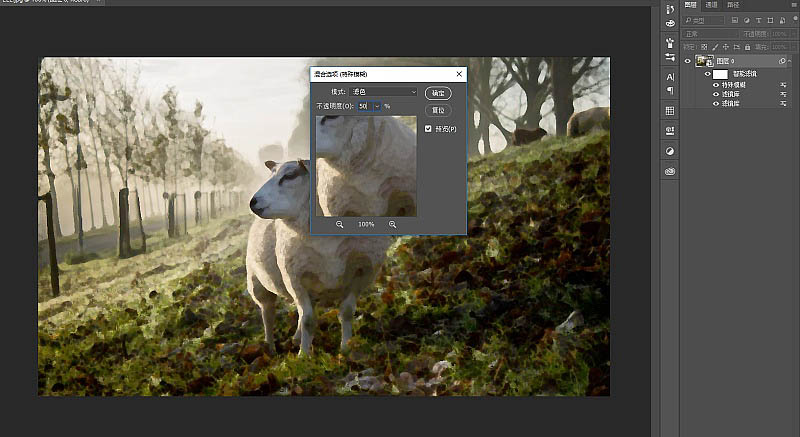
5、滤镜 > 风格化 > 查找边缘,该层右键>编辑智能滤镜混合选项 > 模式:正片叠底,适当调整不透明度。
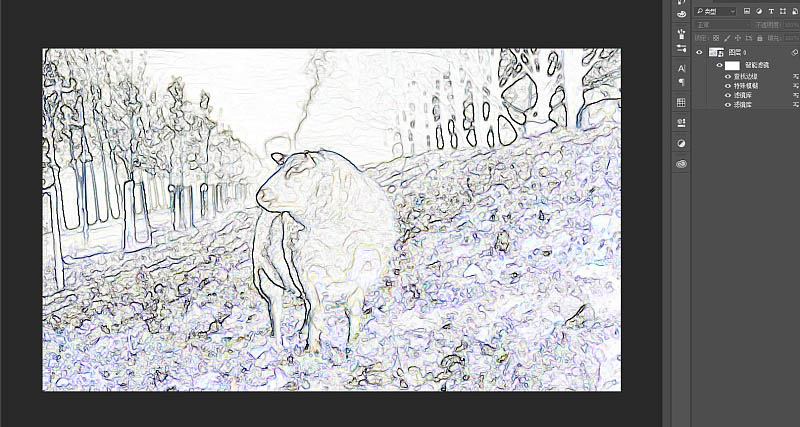
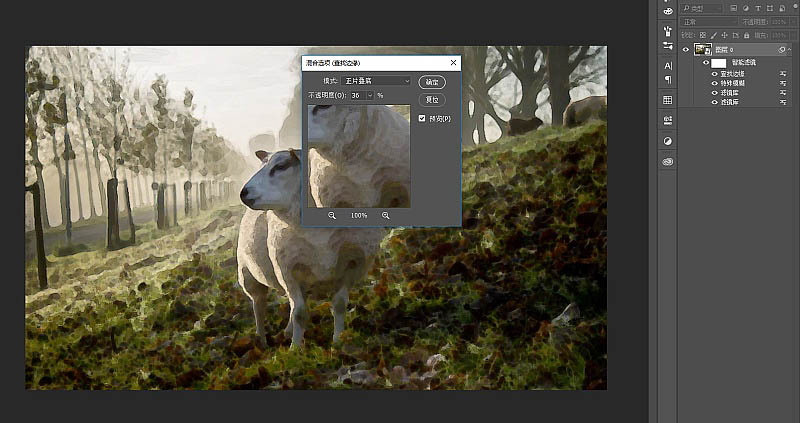
6、拉入纹理图片,模式:正片叠底。
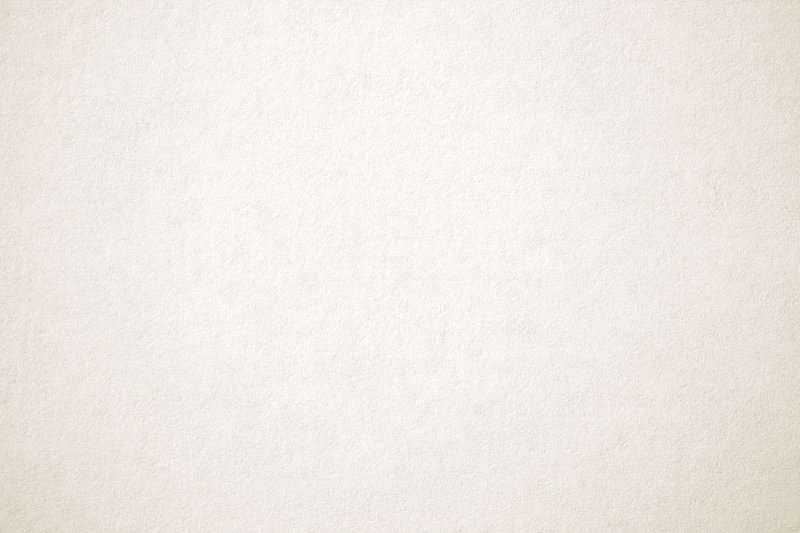
给背景图片添加蒙版填充黑色,前景色为白色,用画笔刷出想要的背景图片部分。
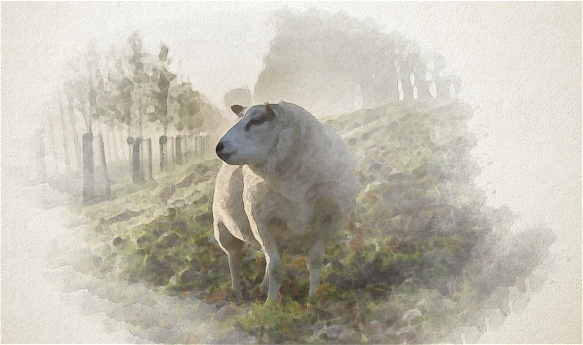
您可能感兴趣的文章
- 03-08把动物照片转成水彩画效果的PS滤镜教程
- 01-02制作HDR效果城堡外景照片的PS教程
- 03-10绘制矢量风格火辣太阳夏季图片的PS教程
- 12-11给楼道人物照片添加自然阳光效果的PS教程
- 12-19滤镜制作传统棕扇图片的Photoshop教程
- 04-04用PS凸出滤镜制作3D立柱风格高楼大厦图片
- 11-04PS滤镜调色教程:调出清新女生人像效果
- 01-04滤镜调出夏季女孩照片清新色彩的PS教程
- 12-22制作球迷脸部涂上球队标志图案的PS教程
- 03-18制作美式漫画风格人物照片的PS滤镜教程


阅读排行
推荐教程
- 03-03用PS调出真人石化效果的石像教程
- 02-19用PS制作浮雕人像样式的金色硬币
- 03-18制作美式漫画风格人物照片的PS滤镜教程
- 01-09用PS滤镜打造梦幻城市夜景照片
- 01-21PS滤镜制作透明水晶立体方块图案
- 01-02PS制作可爱造型的多彩相框效果
- 11-05PS调制水墨色彩的江南水乡照片
- 02-22制作粉色时空隧道图片的PS滤镜教程
- 10-07用Photoshop制作精美中秋贺卡
- 11-04PS滤镜调色教程:调出清新女生人像效果



